Conhecer e como fazer o cálculo correto de Porcentagem ou percentual no Excel, são fundamentos que envolvem cálculos relacionados com o sinal de %, pois são valores baixos como por exemplo 0,10 que equivale a 10%, todo valor com uma vírgula depois do primeiro número é possível transformar em porcentagem. Sendo assim, através deste post você aprenderá de forma prática como Calcular Porcentagem no Excel.
Como Calcular Porcentagem no Excel
Hoje ensinaremos alguns dos cálculos mais utilizados para obter a porcentagem no resultado total. São cálculos simples e que qualquer pessoa pode fazer em uma planilha ou em uma calculadora e se preferir pode fazer no papel e caneta.
Esses cálculos são usados na matemática, planilhas financeiras, fluxo de caixa, planilha de vendas e entre outras. Por esse fato é de extrema importância que você saiba realiza-los, pois com certeza fará diferença entre seus trabalhos e estudos.
Logo a leitura deste artigo, aprenda também: Como Calcular a Porcentagem Entre Datas no Excel.
Baixe a planilha para praticar o que foi ensinado neste tutorial:
Como Calcular Porcentagem no Excel
Através das videoaulas e tutoriais abaixo, você irá aprender diversas formas de calcular porcentagem e aplicações do dia dia.
No vídeo você encontrará soluções como:
- Obter resultado de um valor percentual;
- Encontrar a porcentagem com valores;
- Encontrar a porcentagem de alteração entre dois números;
- Acrescentar porcentagem à um número;
- Como somar porcentagem;
- Diminuir a porcentagem de um número.
Como Somar Porcentagem no Excel
Como Diminuir Porcentagem no Excel
Como Calcular Porcentagem no Excel SEM USAR FÓRMULA
Como Calcular Porcentagem no Excel Entre Dois Valores
/ Como Calcular Porcentagem de Proporção
A porcentagem de proporção é calculada entre dois valores, no exemplo abaixo, na célula “B3” um candidato respondeu 115 questões e o total de questões da prova é de 150 na célula “C3”, veja:
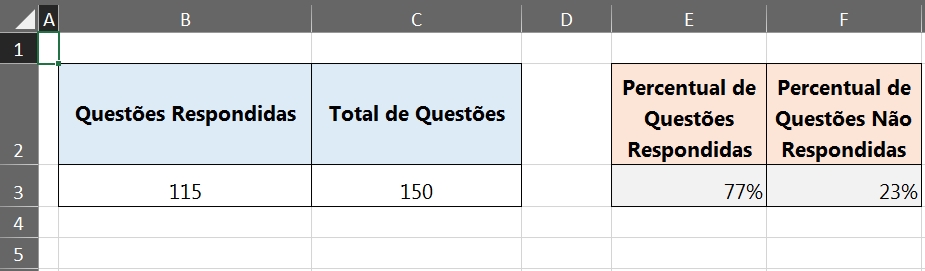
Qual foi o percentual de questões respondidas por esse candidato?
O percentual foi de 77% que se encontra na célula “E3”, chegamos a esse resultado através de: =B3/C3, no caso pegamos o menor valor e dividimos pelo maior valor, então temos: =115/150. Veja:
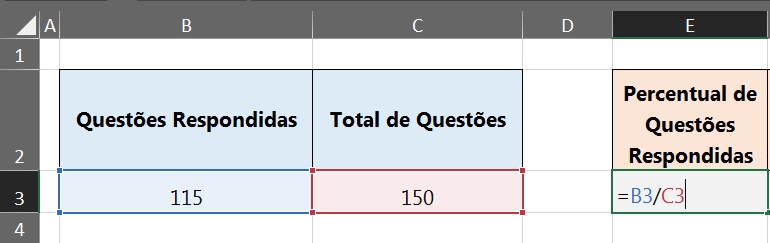
Toda vez que você for calcular o percentual de proporção entre dois valores, então divida o menor valor pelo maior valor.
Como Calcular Porcentagem de Proporção e Diferença
Talvez esse tipo de cálculo não seja muito comum, mas para obter a proporção de diferença entre dois valores, no caso seria, se o candidato acertou 77% das questões, qual seria o percentual restante de questões não respondidas?
A resposta final é 23%, porque entre 77% até 100% que seria o total de questões que é 150, temos o restante que falta para chegar até 100%, concorda que a diferença entre 77% até 100% é 23% ?
E para chegar nesse resultado é bem simples, basta pegar o menor valor que é o número 115 de questões respondidas, dividir pelo total 150 e depois subtrair por -1, em seguida, abrir e fechar dois parênteses e inserir o sinal de subtração na abertura do primeiro parêntese, veja: =-(B3/C3-1)
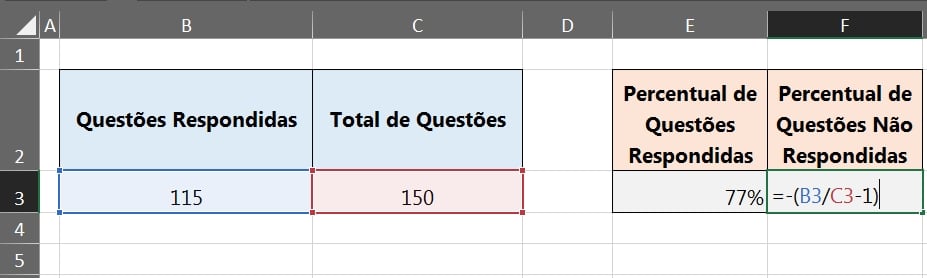
No caso é -(115/150-1), se você não inserir o sinal negativo antes do primeiro parêntese, o resultado total sairá negativo.
Bom, até aqui tudo bem. Agora vamos ao próximo exemplo:
Como Calcular a Porcentagem Comparativa
Primeiramente, esse é uns dos cálculos mais importantes dentro do Excel que envolve porcentagem. Deve-se, quando você precisa verificar qual foi a comparação de vendas entre um período e outro. Veja:
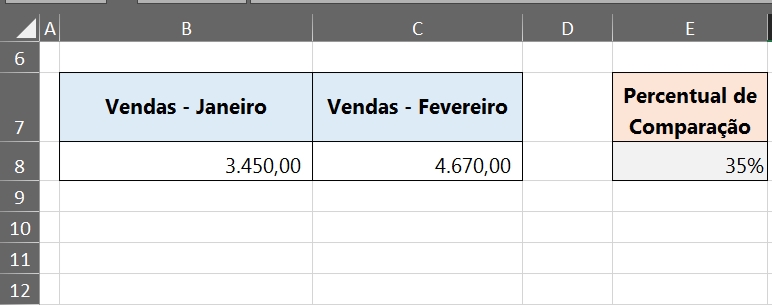
Porém, na imagem acima, eu vendi 3.450 no mês de janeiro e no mês de fevereiro eu vendi 4.670. Ou seja, qual foi o percentual de comparação entre as vendas de janeiro e fevereiro? Qual foi o percentual de aumento ou baixa ?
A resposta é 35%, porque se eu vendi 3.450 no mês de janeiro eu tive um aumento de 4.670 ao chegar em fevereiro, então esse percentual de aumento é de 35%.
Poderia ser um percentual negativo também, esse percentual de comparação pode ser negativo ou positivo. Eu poderia ter vendido 3.450 em janeiro, mas em fevereiro eu poderia ter alcançado só 2.100, então nesse caso, seria um percentual de alteração negativo.
Voltando ao exemplo da imagem acima, para chegar nesse resultado, precisamos pegar o valor atual que é o de fevereiro, dividir pelo valor anterior de janeiro e subtrair por -1, veja: =C8/B8-1
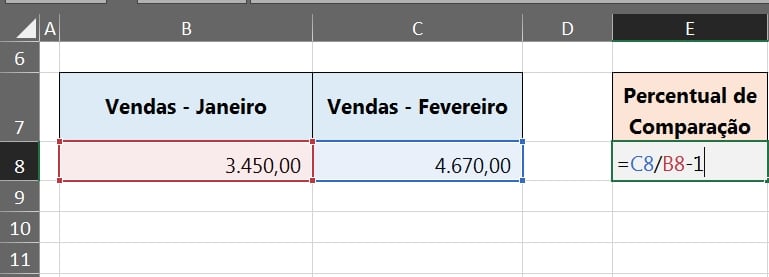
4.670/3.450-1
Simples e fácil, não é mesmo. Portanto agora você já sabe alguns procedimentos que envolve cálculos de porcentagem.
Formatar Valor Para Porcentagem
No entanto, para formatar qualquer valor dentro de uma célula do Excel no formato de porcentagem, pressione as teclas “Ctrl + Shift + %”. Essa é a forma mais rápida de realizar esse processo.
Curso de Excel Completo: Do Básico ao Avançado.
Quer aprender Excel do Básico ao Avançado passando por Dashboards? Clique na imagem abaixo e saiba mais sobre este Curso de Excel Completo.
Por fim, deixe seu comentário sobre o que achou, se usar este recurso e você também pode enviar a sua sugestão para os próximos posts. Até breve!














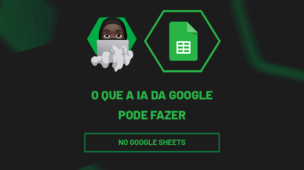

Link permanente
Boas dicas depois das tuas aulas ja consigo fazer alguns gráficos dasboard
Link permanente
Muito boas dicas, sempre é bom ir relembrando essas dicas sobre porcentagens para que não caia no esquecimento. parabéns Professor.
Link permanente
Olá Neto! Obrigado por seu comentário!
Realmente, muitas coisas caem no esquecimento. O segredo é sempre colocar em prática!
Abraço! Valeu!!
Link permanente
Ok, suas aulas e dicas são maravilhosas. Já assistir várias…
Link permanente
Olá Neto!
Muito obrigado! Fico feliz em saber que está gostando do meu conteúdo!
Cadastre-se aqui no Blog para receber aulas de Excel direto no seu email 🙂
Abraço!
Link permanente
Olá Evandro, obrigado por comentar e acrescentar seu modo de calcular 😉
Grande abraço e volte mais vezes ao blog.